Cómo transmitir YouTube a Smart TV
- Transmitir YouTube a la TV desde la PC
- Transmitir YouTube a la TV desde iPhone
- Transmitir YouTube a TV desde Android
- Herramienta alternativa – ApowerMirror
Transmitir YouTube a la TV desde la PC
Si estás viendo YouTube en tu ordenador o portátil y deseas transmitir YouTube a la televisión inteligente, sigue los pasos a continuación.
- La parte más importante de transmitir un dispositivo a otro dispositivo es la conexión a Internet. Asegúrate de que tu PC y Smart TV estén bajo la misma red WiFi.

- Enciende tu televisor. En tu ordenador, inicia Chrome. Después de eso, visita la página web oficial de YouTube.
- Elije y reproduce un video de YouTube. Desde los botones de función del video, haz clic en el ícono de transmisión.
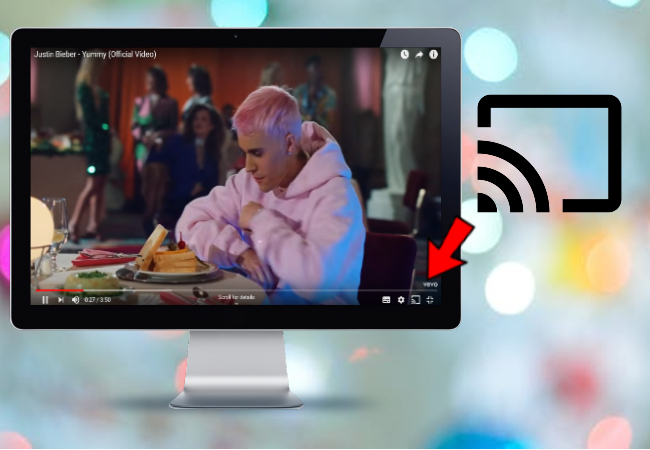
- Luego, haz clic en el nombre de tu televisor. El video de YouTube en tu PC comenzará a reproducirse en tu TV.
- Nota: Si tienes un cable HDMI en casa, también puedes usarlo para transmitir YouTube a la televisión inteligente.
Reflejar YouTube desde iPhone a la TV
Para los usuarios de iPhone, los pasos a continuación definitivamente te ayudarán a transmitir YouTube a la TV con éxito.
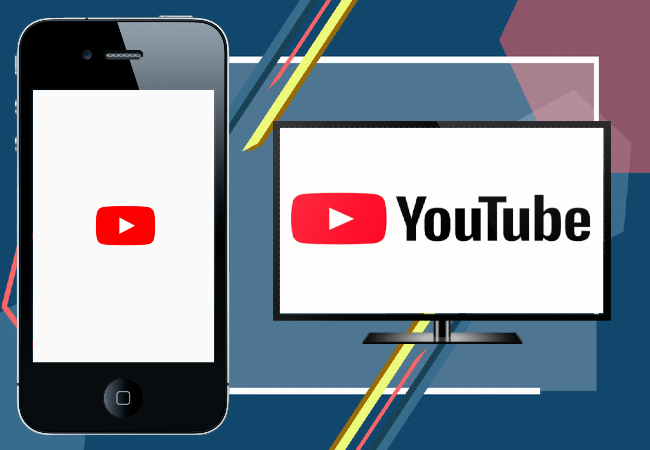
- Asegúrate de que tu iPhone y TV estén conectados a la misma red.
- Después de proteger la red, instala la aplicación de YouTube desde App Store. A continuación, abre la aplicación y regístrate.
- A continuación, puedes hacer clic en el icono de transmisión que se encuentra en la parte superior de la interfaz de la aplicación. Presiona el nombre de tu televisor una vez que la lista de dispositivos aparezca en tu pantalla. A partir de ahí, YouTube en tu iDevice se reflejará en tu televisor.
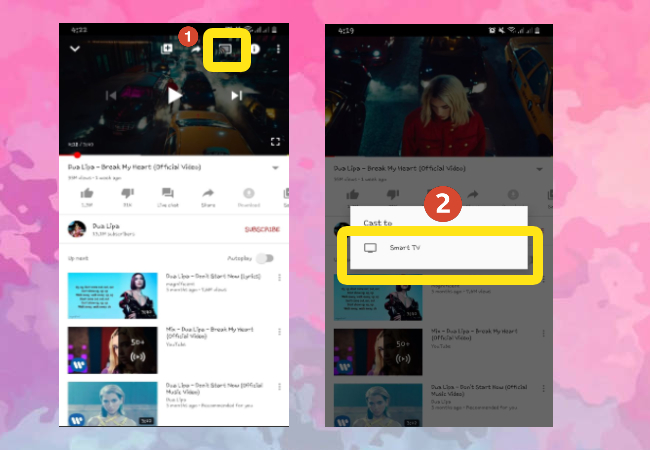
- Después de eso, reproduce el video que elijas y diviértete mirándolo.
YouTube desde Android a la TV
Los pasos para transmitir dispositivos Android a la TV no son tan complicados como crees. Mira los pasos a continuación para hacer la transmisión sin problemas.
- Conecta tu móvil o tableta Android y tu televisor a la misma red WiFi.
- Abre la aplicación de YouTube, en tu interfaz, verás un ícono de transmisión junto al ícono de video. Haz clic en él y selecciona el nombre del televisor para transmitir YouTube a TV desde Android.
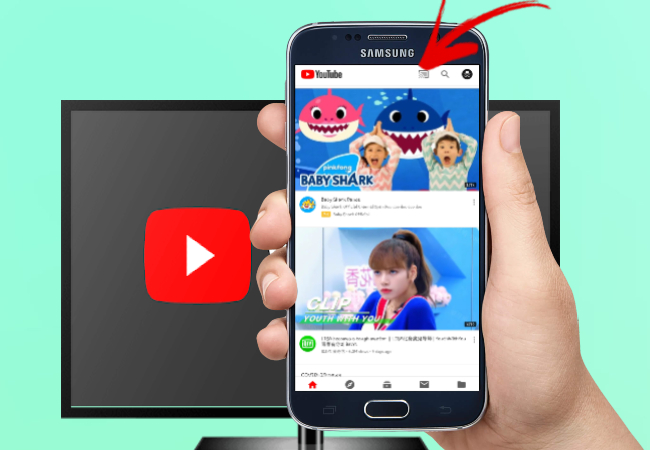
- Por último, busca o selecciona un video y disfruta mirándolo en tu televisor.
Herramienta alternativa – ApowerMirror
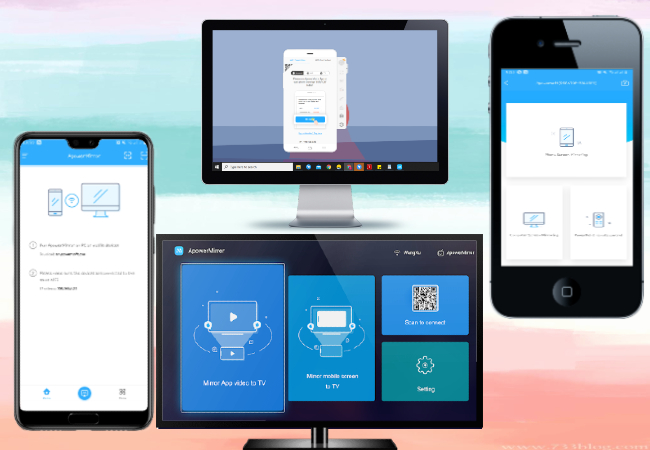
Una herramienta alternativa sencilla, útil y efectiva para usar es ApowerMirror. Esta herramienta también puede ayudarte a reflejar tu dispositivo en una pantalla más grande como Android TV o PC. Aparte de eso, se conecta de forma inalámbrica a casi todos los dispositivos a través de WiFi. Además, ApowerMirror tiene otras funciones como grabación de pantalla y captura de pantalla mientras se refleja. Si quieres conocer más, por favor, haz clic el link.
Conclusión
Ya sea que transmitas YouTube a TV desde iPhone, Android o PC, los pasos mencionados funcionan realmente bien. Pero, si deseas una herramienta que pueda ayudarte con múltiples tareas mientras miras videos de YouTube, debes probar ApowerMirror.


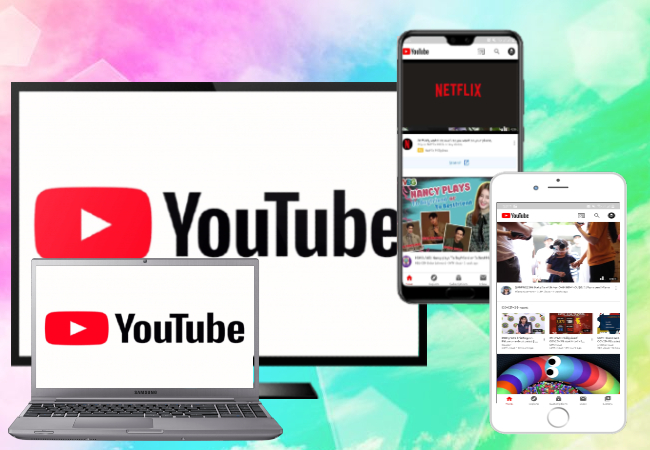

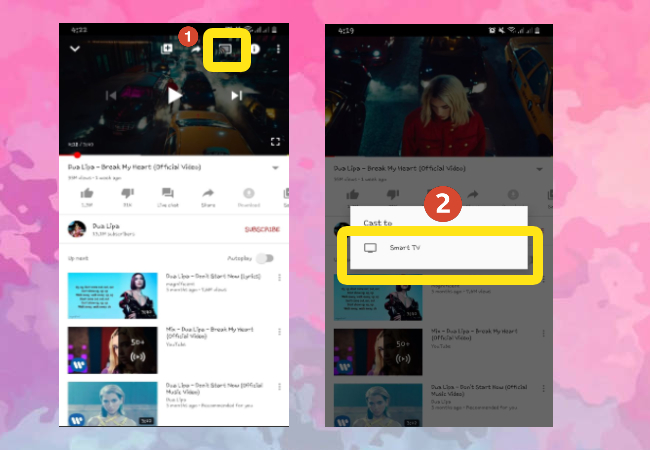
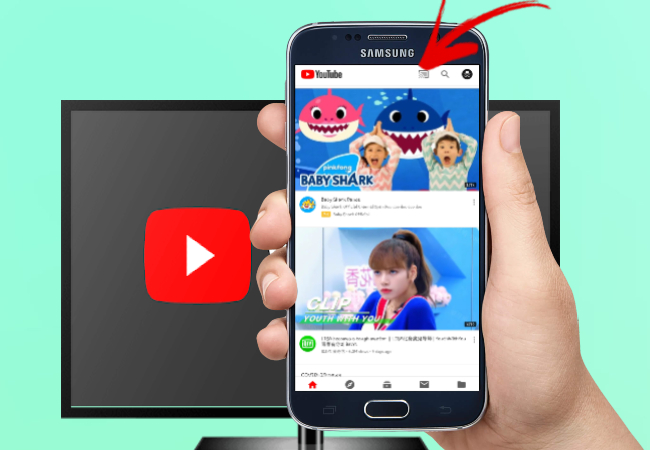
Dejar un comentario